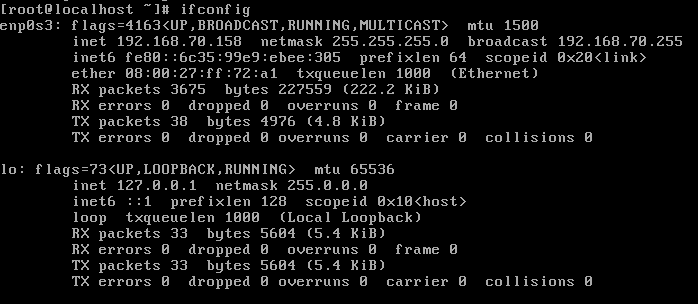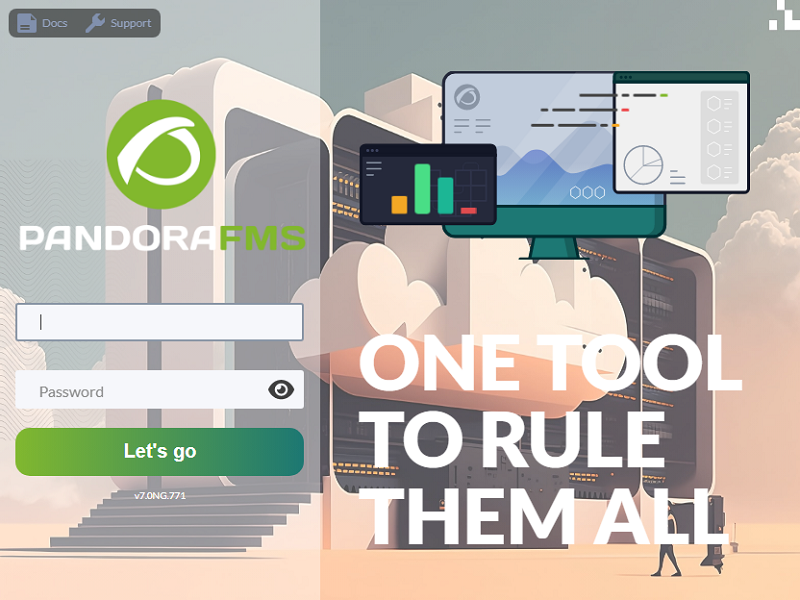Prèmieres étapes
Une fois installé, le système devrait démarrer et, après quelques secondes, afficher le terminal pour se connecter. La première étape consiste à connaître l'adresse IP que le système a attribuée pour pouvoir se connecter au serveur depuis l'extérieur. Pour ce faire, tapez la commande suivante dans le terminal :
ifconfig
Vous pouvez utiliser aussi la commande ip address show .
Dans le cas de cette capture d'écran, l'adresse IP du système est 192.168.70.158.
Une fois que vous connaissez l'adresse IP du système Pandora FMS, vous pouvez y accéder depuis l'extérieur de la machine virtuelle, ce qui est toujours le plus pratique. Cela peut se faire via SSH ou via HTTP. Utilisez le mot de passe root (superutilisateur) que vous avez établi dans la configuration d'installation (DBROOTPASS).
http://x.x.x.x/pandora_console
Dans l'exemple précédente ça serait
http://192.168.70.158/pandora_console
Si tout est correcte vous accèderez à l'écran de bienvenue de la Console Pandora FMS, similaire à ceci :
Utilisez les identifiants par défaut : utilisateur admin et mot de passe pandora/Pandor4! .
Une fois cette étape franchie, vous disposez d'une installation complète de Pandora FMS, prête à être utilisée.